OpenLiteSpeed è un server HTTP gratuito, open source e leggero sviluppato da LiteSpeed Technologies. OpenLiteSpeed supporta molti sistemi operativi tra cui Debian, Ubuntu, Mac OS, FreeBSD e molti altri. Fornisce un'interfaccia utente basata sul Web per gestire il server Web dal browser Web. OpenLiteSpeed viene utilizzato per creare e gestire facilmente i siti Web. È un server HTTP potente e modulare e può gestire centinaia di migliaia di connessioni simultanee.
In questo tutorial, ti mostreremo come installare OpenLiteSpeed sul server Debian 10.
Requisiti
- Un server che esegue Debian 10.
- Sul tuo server è configurata una password di root.
Per iniziare
Innanzitutto, dovrai aggiornare i tuoi pacchetti con l'ultima versione. Puoi aggiornarli eseguendo il seguente comando:
apt-get update -y
apt-get upgrade -y
Una volta aggiornati i pacchetti, riavvia il sistema per applicare le modifiche alla configurazione.
Quindi, installa le dipendenze richieste con il seguente comando:
apt-get install install build-essential libexpat1-dev libgeoip-dev libpcre3-dev libudns-dev zlib1g-dev libssl-dev libxml2 libxml2-dev rcs libpng-dev libpng-dev openssl autoconf g++ make openssl libssl-dev libcurl4-openssl-dev libcurl4-openssl-dev pkg-config libsasl2-dev libzip-dev
Una volta installate tutte le dipendenze richieste, puoi procedere al passaggio successivo.
Installa e configura OpenLiteSpeed
Per impostazione predefinita, OpenLiteSpeed non è disponibile nel repository predefinito di Debian 10. Quindi, dovrai installare OpenLiteSpeed dal sorgente.
Innanzitutto, scarica l'ultima versione di OpenLiteSpeed con il seguente comando:
wget https://openlitespeed.org/packages/openlitespeed-1.5.2.tgz
Una volta completato il download, estrai il file scaricato con il seguente comando:
tar -xvzf openlitespeed-1.5.2.tgz
Quindi, cambia la directory in openlitespeed-1.5.2 e installa OpenLiteSpeed con il seguente comando:
cd openlitespeed-1.5.2
sh install.sh
Dopo aver installato OpenLiteSpeed, dovrai configurare la password amministrativa per l'interfaccia web. Puoi farlo con il seguente comando:
/usr/local/lsws/admin/misc/admpass.sh
Crea utente e password amministratore come mostrato di seguito:
Please specify the user name of administrator. This is the user name required to login the administration Web interface. User name [admin]: admin Please specify the administrator's password. This is the password required to login the administration Web interface. Password: Retype password: Administrator's username/password is updated successfully!
Quindi, avvia il servizio Web OpenLiteSpeed con il seguente comando:
/etc/init.d/lsws start
OpenLiteSpeed è ora in esecuzione e in ascolto sulla porta 8088. Apri il tuo browser web e digita l'URL http://your-server-ip:8088. Verrai reindirizzato alla seguente pagina:
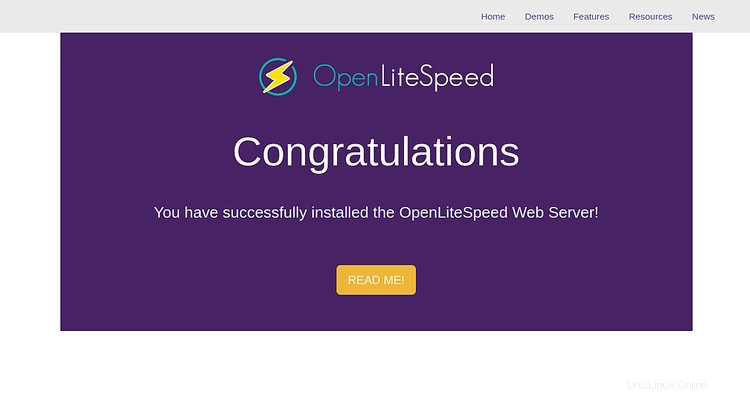
Installa MariaDB per OpenLiteSpeed
Per impostazione predefinita, MariaDB è disponibile nel repository predefinito di Debian 10. Puoi installarlo semplicemente eseguendo il seguente comando:
apt-get install mariadb-server mariadb-client -y
Una volta installato MariaDB, avvia MariaDB e abilitalo all'avvio dopo il riavvio del sistema con il seguente comando:
systemctl start mariadb
systemctl enable mariadb
Successivamente, dovrai proteggere l'installazione di MariaDB. Puoi proteggerlo eseguendo il seguente script:
mysql_secure_installation
Questo script imposterà la password di root, rimuoverà gli utenti anonimi, non consentirà l'accesso root in remoto e rimuoverà il database di test.
mysql_secure_installation
Rispondi a tutte le domande come mostrato di seguito:
Enter current password for root (enter for none):
Set root password? [Y/n]: N
Remove anonymous users? [Y/n]: Y
Disallow root login remotely? [Y/n]: Y
Remove test database and access to it? [Y/n]: Y
Reload privilege tables now? [Y/n]: Y
Una volta che MariaDB è protetto, accedi alla shell di MariaDB con il seguente comando:
mysql -u root
Quindi, disabilita l'autenticazione del plug-in eseguendo i seguenti comandi:
MariaDB [(none)]>use mysql;
MariaDB [(none)]>update user set plugin='' where User='root';
Quindi, svuota i privilegi ed esci dalla shell MariaDB con il seguente comando:
MariaDB [(none)]>flush privileges;
MariaDB [(none)]>exit;
Una volta terminato, puoi procedere al passaggio successivo.
Installa PHP per OpenLiteSpeed
Per impostazione predefinita, PHP non è disponibile nel repository OpenLiteSpeed. Quindi, dovrai compilare PHP dall'interfaccia web di OpenLiteSpeed.
Per accedere al pannello di amministrazione di OpenLiteSpeed, apri il tuo browser web e digita l'URL http://your-server-ip:7080. Dovresti vedere la seguente pagina:
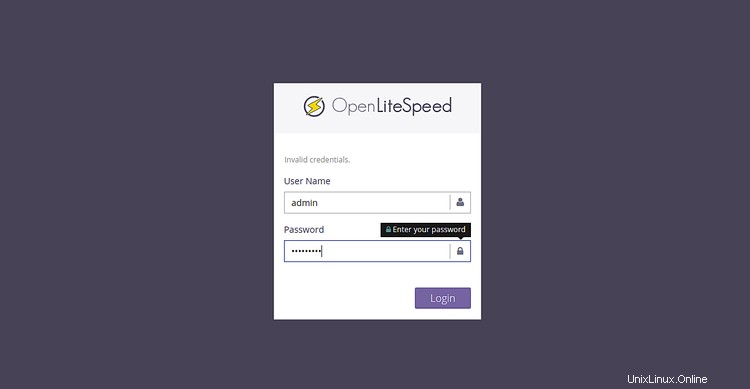
Ora, fornisci il nome utente e la password di amministratore che hai creato in precedenza e fai clic su Accedi pulsante. Dovresti vedere la dashboard di OpenLiteSpeed nella pagina seguente:
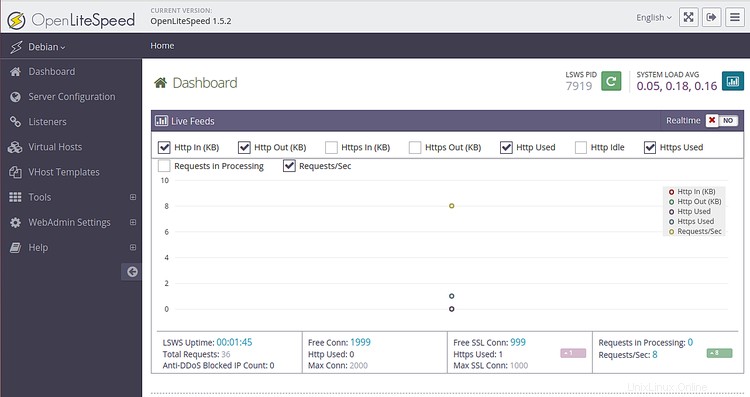
Ora, fai clic su Strumenti> Compila PHP , dovresti vedere la seguente pagina:
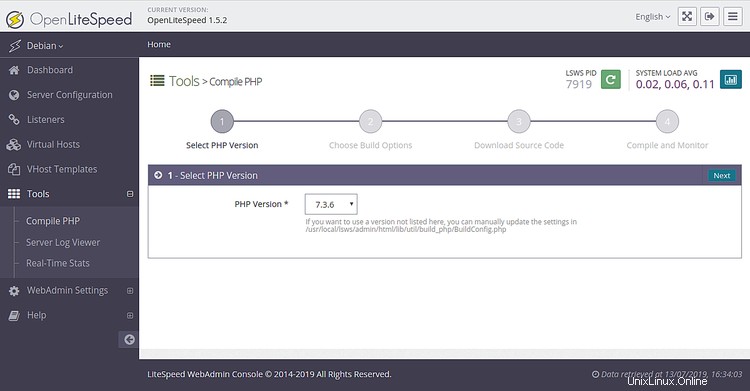
Ora, seleziona la versione PHP che desideri installare e fai clic su Avanti pulsante. Dovresti vedere la seguente pagina:
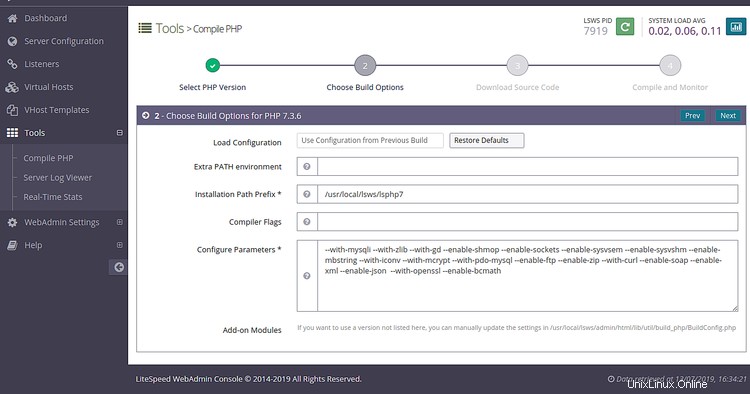
Ora scegli le opzioni di costruzione e fai clic su Avanti pulsante per avviare il download di PHP. Una volta completato con successo il processo, dovresti vedere la seguente pagina:

Quindi, fai clic su Avanti pulsante. Dovresti vedere la seguente pagina:
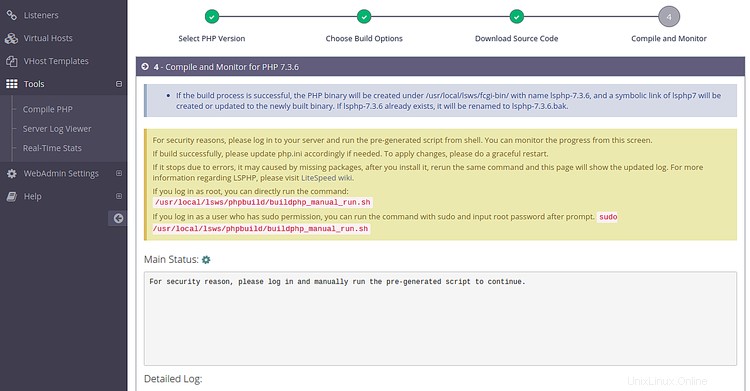
Ora, accedi al tuo server dal terminale ed esegui lo script pregenerato come mostrato di seguito:
/usr/local/lsws/phpbuild/buildphp_manual_run.sh
Questo script scaricherà e compilerà PHP e moduli correlati sul tuo sistema.
Puoi controllare il processo di installazione con il seguente comando:
tail -f /usr/local/lsws/phpbuild/buildphp_1563016683.8.log
Una volta che l'installazione è stata completata con successo, dovresti vedere il seguente output:
copy compiled php binary to litespeed directory cd /usr/local/lsws//fcgi-bin ln -sf lsphp-7.3.6 lsphp7 ============================================== Finished building PHP 7.3.6 with LSAPI ============================================== Sat 13 Jul 2019 08:07:36 AM EDT **DONE**
Congratulazioni! hai installato e configurato con successo OpenLiteSpeed sul server Debian 10. Ora puoi ospitare facilmente il tuo sito Web utilizzando OpenLiteSpeed. Per ulteriori informazioni, puoi visitare la documentazione ufficiale di OpenLiteSpeed su OpenLiteSpeed Doc